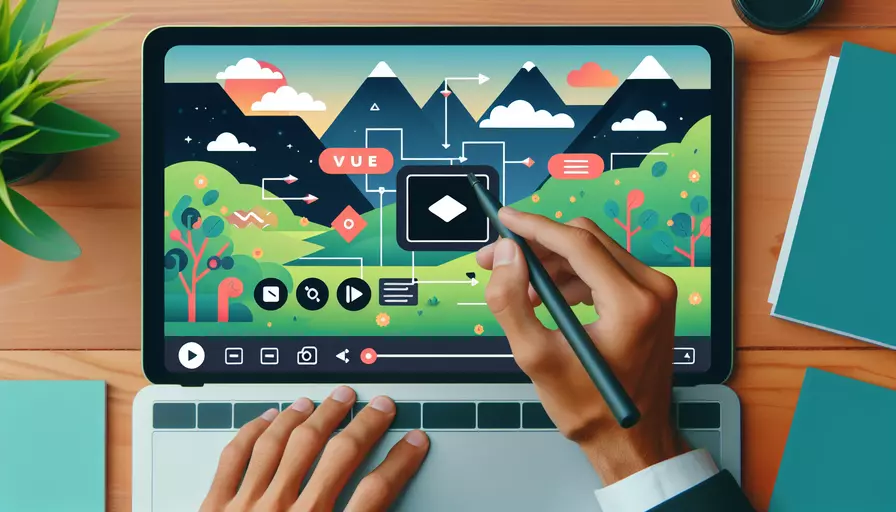
要制作一个Vue应用程序来实现视频加字功能,1、你需要准备一个Vue项目;2、使用HTML5 video元素来加载视频;3、使用CSS和JavaScript在视频上方添加文字,并根据需要设置文字的样式和位置。以下是详细步骤:
一、准备Vue项目
-
安装Vue CLI:首先,你需要确保系统上安装了Vue CLI。如果没有,请使用以下命令进行安装:
npm install -g @vue/cli -
创建Vue项目:创建一个新的Vue项目,命名为
vue-video-text。vue create vue-video-text在创建过程中,选择默认配置或自定义配置。
-
启动项目:进入项目目录并启动开发服务器。
cd vue-video-textnpm run serve
二、加载视频
- 在
src/components目录下创建一个新组件:命名为VideoPlayer.vue。 - 在
VideoPlayer.vue中添加基本模板:<template><div class="video-container">
<video ref="video" class="video" controls>
<source src="@/assets/sample-video.mp4" type="video/mp4">
Your browser does not support the video tag.
</video>
<div class="overlay-text">这是视频上的文字</div>
</div>
</template>
- 添加样式:
<style scoped>.video-container {
position: relative;
width: 100%;
max-width: 800px;
margin: auto;
}
.video {
width: 100%;
height: auto;
}
.overlay-text {
position: absolute;
top: 50%;
left: 50%;
transform: translate(-50%, -50%);
color: white;
font-size: 24px;
background-color: rgba(0, 0, 0, 0.5);
padding: 10px;
border-radius: 5px;
}
</style>
- 在主应用中使用该组件:在
src/App.vue中引入并使用VideoPlayer组件。<template><div id="app">
<VideoPlayer />
</div>
</template>
<script>
import VideoPlayer from './components/VideoPlayer.vue';
export default {
name: 'App',
components: {
VideoPlayer
}
}
</script>
三、添加动态文字
-
在
VideoPlayer.vue中添加数据和方法:<script>export default {
data() {
return {
text: '这是视频上的文字'
};
},
methods: {
updateText(newText) {
this.text = newText;
}
}
};
</script>
-
修改模板以支持动态文字:
<template><div class="video-container">
<video ref="video" class="video" controls>
<source src="@/assets/sample-video.mp4" type="video/mp4">
Your browser does not support the video tag.
</video>
<div class="overlay-text">{{ text }}</div>
</div>
</template>
-
在主应用中添加输入框以修改文字:
<template><div id="app">
<VideoPlayer ref="videoPlayer" />
<input type="text" v-model="newText" placeholder="输入新的文字" />
<button @click="changeText">更新文字</button>
</div>
</template>
<script>
import VideoPlayer from './components/VideoPlayer.vue';
export default {
name: 'App',
components: {
VideoPlayer
},
data() {
return {
newText: ''
};
},
methods: {
changeText() {
this.$refs.videoPlayer.updateText(this.newText);
}
}
};
</script>
四、优化与扩展
- 优化文字样式:根据需要调整文字样式,使其更符合设计要求。例如,可以添加动画效果、渐变背景等。
- 添加额外功能:可以扩展功能,例如根据视频时间动态修改文字内容,或者通过拖动改变文字位置。
- 优化项目结构:随着功能的增加,可以将样式、逻辑进一步模块化,提升代码的可维护性。
总结与建议
通过上述步骤,你可以创建一个基本的Vue应用,实现视频上加字的功能。为进一步提升用户体验和项目的可维护性,可以考虑如下建议:
- 模块化代码:将样式、逻辑和模板进一步分离,便于维护和扩展。
- 响应式设计:确保在不同设备和屏幕尺寸下,视频和文字都能良好显示。
- 性能优化:对于视频加载和播放,尽量优化性能,减少加载时间,提升用户体验。
通过不断优化和扩展,能够创建一个功能丰富且用户体验良好的Vue视频加字应用。
相关问答FAQs:
1. 什么是Vue视频加字?
Vue视频加字是一种在Vue框架下,通过使用相关的组件和插件,将字幕或文字添加到视频中的技术。通过将文字与视频结合,可以为视频内容提供更好的理解和传达信息的能力。
2. 如何在Vue中添加视频?
在Vue中添加视频可以使用<video>标签,并设置相关属性。以下是在Vue组件中添加视频的步骤:
- 首先,在Vue组件中引入视频资源,可以是本地视频或在线视频。可以使用
require或import语句导入视频文件。 - 在Vue组件的
data选项中定义一个属性来存储视频的URL或路径。 - 在Vue模板中使用
<video>标签,并将视频的URL或路径绑定到src属性上,例如:<video :src="videoUrl"></video>。
3. 如何在Vue视频中添加字幕或文字?
在Vue视频中添加字幕或文字可以使用现有的Vue组件或第三方插件。以下是一种常用的方法:
- 使用
<video>标签的textTracks属性来添加字幕轨道。可以在Vue组件的mounted钩子函数中通过addTextTrack方法来创建字幕轨道。 - 使用
<track>标签来定义字幕轨道的属性,例如kind、src和srclang等。 - 在Vue模板中使用
v-for指令遍历字幕轨道,并使用v-bind指令将字幕轨道的属性绑定到<track>标签上,例如:<track v-for="track in tracks" :kind="track.kind" :src="track.src" :srclang="track.srclang">。 - 在Vue组件的
data选项中定义一个数组来存储字幕轨道的信息。
通过上述步骤,您就可以在Vue视频中成功添加字幕或文字了。请根据您的具体需求选择适合的组件或插件,并根据组件或插件的文档进行配置和使用。
文章标题:如何制作vue视频加字,发布者:飞飞,转载请注明出处:https://worktile.com/kb/p/3641994

 微信扫一扫
微信扫一扫  支付宝扫一扫
支付宝扫一扫 